Kā labot Fortnite ieejas punkta kļūdu, kas nav atrasta?
Šajā rakstā mēs mēģināsim atrisināt kļūdu "Ieejas punkts nav atrasts", ar kuru Fortnite spēlētāji saskaras pēc spēles palaišanas.

Fortnite spēlētājiem ir ierobežota piekļuve spēlei, jo pēc spēles palaišanas tiek parādīta kļūda Ieejas punkts nav atrasts. Ja saskaraties ar šādu problēmu, varat atrast risinājumu, izpildot tālāk sniegtos ieteikumus.
Kas ir Fortnite ieejas punkta kļūda nav atrasta?
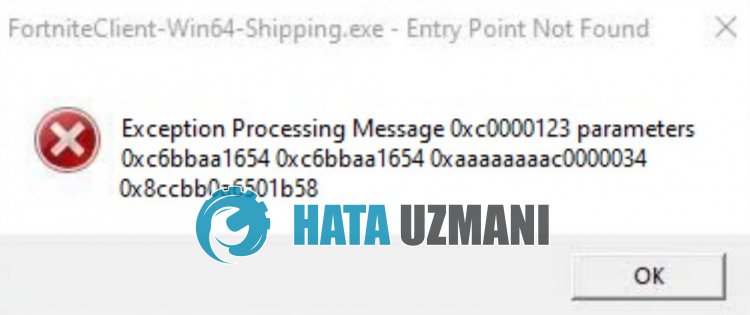
Šo kļūdu parasti izraisa operētājsistēmas failu bojājumi. Protams, mēs varam saskarties ar šādu kļūdu ne tikai šīs problēmas, bet arī daudzu citu problēmu dēļ. Šim nolūkam mēs mēģināsim atrisināt problēmu, sniedzot dažus ieteikumus.
Kā novērst kļūdu Fortnite ieejas punkts nav atrasts
Lai labotu šo kļūdu, varat atrast problēmas risinājumu, izpildot tālāk sniegtos ieteikumus.
1-) Izlabojiet Windows kļūdas
Sistēmā Windows esošie faili ir bojāti, kas var izraisīt dažādas kļūdas. Šim nolūkam mēs ar jums kopīgosim divus kodu blokus un mēģināsim skenēt un labot bojātus vai bojātus failus.
Veiciet SFC skenēšanu
Bojāti vai bojāti faili, kas atrodas Windows failos, var izraisīt daudzus kļūdu kodus. Šim nolūkam mēs jums pateiksim dažus veidus, kā atrisināt problēmu.
- Meklēšanas sākuma ekrānā ierakstiet “cmd” un palaidiet kā administrators.
- Atvērtajā komandu uzvednē ierakstiet "sfc /scannow" un nospiediet taustiņu Enter.
Pēc šī procesa bojāti vai bojāti faili tiks skenēti un tiks veikti labojumi. Neizslēdziet vai restartējiet datoru, kamēr process nav pabeigts. Pēc šī procesa izpildīsim citu ieteikumu.
Veiciet DISM skenēšanu
- Meklēšanas sākuma ekrānā ierakstiet “cmd” un palaidiet kā administrators.
- Atvērtajā komandu uzvednes ekrānā ierakstiet tālāk norādītās komandas un nospiediet taustiņu Enter.
- Atlaist /Tiešsaistē /Attēlu tīrīšana /Pārbaudīt veselību
- Disms /Tiešsaiste /Cleanup-Image /ScanHealth
- Atteikšanās /Tiešsaiste /Attēla tīrīšana /Veselības atjaunošana
Kad process ir veiksmīgi pabeigts, varat restartēt datoru un pārbaudīt, vai problēma joprojām pastāv.
2-) Atjauniniet operētājsistēmu
Tā, ka jūsu operētājsistēma nav atjaunināta, var rasties dažādas līdzīgas kļūdas. Lai to izdarītu, varat pārbaudīt, vai problēma joprojām pastāv, atjauninot operētājsistēmu.
- Meklēšanas sākuma ekrānā ierakstiet "Pārbaudīt atjauninājumus" un atveriet to.
- Atvērtajā ekrānā noklikšķiniet uz Pārbaudīt atjauninājumus un pārbaudiet.
- Pēc darbības pārbaudes atjauniniet atjaunināšanas pieprasījumu, ja tas ir pieejams.
Kad atjaunināšana ir pabeigta, varat restartēt datoru un pārbaudīt, vai problēma joprojām pastāv.
3-) Dzēst bināro mapi
Bojāta vai nepilnīga Binaries mapes instalēšana mapē
Fortnite var izraisīt dažādas šādas kļūdas. Ja mape Binārie faili ir bojāta vai trūkst failu augšupielādes, iespējams, mape ir jāatsvaidzina. Šim nolūkam mēs varam atsvaidzināt mapi Binārie faili, izpildot tālāk sniegto ieteikumu.
- Vispirms pārejiet uz Fortnite failu mapi.
- Atveriet mapi FortniteGame, kas atrodas Fortnite failu mapē.
- Dzēsiet mapē esošo mapi Binārie faili.
- Kad dzēšana ir pabeigta, palaidiet Epic Games Launcher un pārbaudiet Fortnite spēli.
- Lai verificētu, noklikšķiniet uz Bibliotēka, noklikšķiniet uz trim punktiem blakus spēlei Fortnite un atlasiet Pārvaldīt.
- Sāciet verifikācijas procesu, jaunajā atvērtajā logā noklikšķinot uz Verificēt.
Kad verifikācijas process ir pabeigts, varat palaist spēli, lai pārbaudītu, vai problēma joprojām pastāv.
4-) Instalējiet EAC programmatūru
Mēs varam novērst šo problēmu, spēlē Fortnite instalējot programmatūru Easy Anti-Cheat.
- Atveriet Fortnite spēles faila atrašanās vietu.
- Atvērtajā mapē atveriet mapes "Binaries", "Win64" un "EasyAntiCheat".
- Atveriet programmu EasyAntiCheat_Setup.exe, veicot dubultklikšķi uz tās.
- Atvērtajā ekrānā noklikšķiniet uz pogas Install Easy Anti-Cheat.
- Kad instalēšana ir pabeigta, noklikšķiniet uz pogas Pabeigt, lai pabeigtu procesu.
Ja pēc šī procesa tas nedarbojās, izdzēsiet Easy Anti-Cheat un atkārtoti instalējiet to. Šim nolūkam;
- Atveriet Fortnite spēles faila atrašanās vietu.
- Mapē, kuru atradām, atveriet mapi EasyAntiCheat.
- Atveriet programmu EasyAntiCheat_Setup.exe, veicot dubultklikšķi uz tās.
- Atvērtajā programmā izvēlieties spēli Fortnite un atinstalējiet to, apakšējā kreisajā stūrī nospiežot opciju Atinstalēt.
Pēc šī procesa varat vēlreiz mēģināt iepriekš minēto instalēšanas procesu.
5-) Izslēdziet draivera parakstu
Mēs varam novērst šādas kļūdas, izslēdzot Windows 10 draivera parakstu.
- Meklēšanas sākuma ekrānā ierakstiet cmd un palaidiet to kā administrators .
- Atvērtajā komandu uzvednes ekrānā ierakstiet tālāk norādīto koda fragmentu un nospiediet taustiņu Enter.
- bcdedit -set TESTSIGNING OFF
- bcdedit /set nointegritychecks off
Kad process ir sekmīgi piemērots, mēs varam restartēt datoru un ērti palaist Fortnite spēli.
6-) Mainiet saderības režīmu
Ja Fortnite spēlē ir saderības neatbilstība, tas var izraisīt dažādas šādas kļūdas. Šim nolūkam mēs varam novērst problēmu, nodrošinot saderību.
- Vispirms piekļūstam Fortnite spēļu mapei.
- Atvērsim mapi "FortniteGame", "Binaries", "Win64".
- Noklikšķināsim ar peles labo pogu uz faila FortniteClient-Win64-Shipping.exe mapē un piekļūsim izvēlnei Properties.
- Jaunajā logā, kas tiek atvērts, noklikšķiniet uz opcijas Saderība un atzīmējiet opciju Palaist šo programmu saderības režīmā:.
- Pēc tam tālāk atlasiet Windows 8 un iespējojiet opciju Palaist šo programmu kā administratoram.
- Pēc šīs darbības veikšanas saglabāsim to, noklikšķinot uz pogas Lietot.
Kad saglabāšanas process ir pabeigts, varat palaist spēli un pārbaudīt, vai problēma joprojām pastāv.
Jā, draugi, mēs esam atrisinājuši savu problēmu ar šo nosaukumu. Ja problēma joprojām pastāv, varat jautāt par kļūdām, kuras saskaraties, atverot mūsu FORUM platformu.








![Kā novērst YouTube servera [400] kļūdu?](https://www.hatauzmani.com/uploads/images/202403/image_380x226_65f1745c66570.jpg)





















